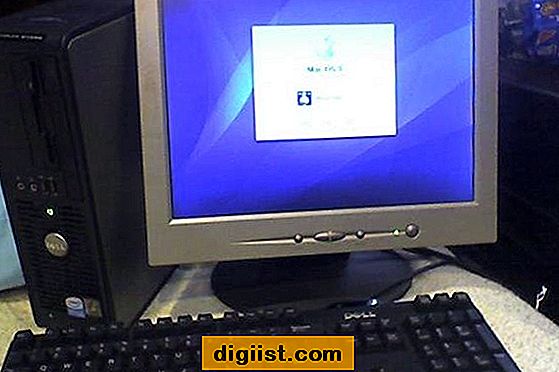iMac 컴퓨터에 암호를 설정하는 것은 컴퓨터의 내용을 무단 접근으로부터 보호하는 데 중요합니다. iMac 컴퓨터를 설정할 때 iMac 관리자 계정에 마스터 암호를 지정할 수 있으며 하위 사용자 계정도 암호로 보호 할 수 있습니다. 하위 사용자 암호를 잊어 버린 경우 쉽게 변경됩니다. 그러나 iMac 관리자의 계정을 변경하려면 약간 더 많은 작업이 필요합니다.
사용자 암호
컴퓨터를 부팅하고 관리자의 사용자 계정으로 로그인합니다.
Apple 메뉴에서 "시스템 환경 설정"을 선택하십시오.
시스템 환경 설정 창이 열리면 "시스템"패널에서 "계정"을 선택하십시오.
잠겨있는 경우 잠금 아이콘을 클릭하고 원래 iMac 관리자의 암호를 입력합니다.
계정 창에서 변경하려는 암호의 사용자 계정을 클릭합니다. Mac OS X v10.3 및 v10.4에서는 "암호 재설정"버튼을 클릭합니다. Mac OS X v10.5 이상에서는 "암호 변경"버튼을 클릭합니다.
iMac 관리자 암호
Mac OS X 설치 디스크를 광학 드라이브에 삽입하고 iMac이 시작되는 동안 "C"키를 누른 상태에서 재시동하십시오. 시작 음이 들리면 "C"키를 놓습니다.
또는 Mac OS X 설치 디스크를 드라이브에 넣고 Apple 메뉴로 이동합니다. iMac을 시동하기 위해 방금 삽입 한 디스크를 선택하려면 "시스템 환경 설정"을 선택한 다음 "시동 디스크"를 선택하십시오.
"Installer"화면이 나타나면 적절한 언어를 선택한 다음 버튼을 클릭하여 계속하십시오.
Mac OS X v10.3의 경우 설치 프로그램 메뉴에서 "암호 재설정"을 선택하거나 Mac OS X v10.4 또는 10.5의 경우 "유틸리티"메뉴에서 "암호 재설정"을 선택합니다.
강조 표시하여 Macintosh HD 볼륨을 선택합니다. 원래 관리자의 사용자 이름을 선택하십시오. 새 비밀번호를 입력하고 "저장"을 클릭하십시오. Mac OS X 설치 프로그램을 종료하고 iMac을 재시동하십시오.
팁
"키 체인 접근"에서 방금 변경 한 로그인 암호를 입력하는 것을 잊지 마십시오.
경고
원본 Mac OS X 설치 디스크를 안전한 장소에 보관하십시오. 디스크를 사용하면 누구나 iMac의 암호에 접근하고 변경할 수 있습니다.